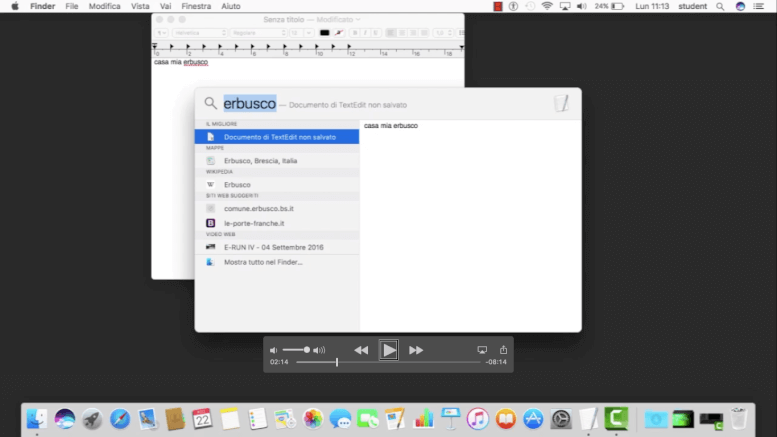
In questa lezione vediamo come ricercare un messaggio email, utilizzando un indirizzo email o una parola contenuta nel oggetto o nel corpo della email.
video guida
guarda la video guida su youtube
Ricerca tramite le funzioni specifiche di voiceover
Quando è attivo lo screen reader possiamo utilizzare le sue funzioni specifiche che ci permettono di ricercare elementi presenti sulla schermata della finestra in primo piano.
per utilizzare queste funzioni si presume che noi abbiamo già esplorato la schermata e sappiamo dove andare. Infatti utilizziamo la ricerca di voiceover per sostituire in qualche modo l’uso del mouse.
VO + F attiva la ricerca semplice ovunque
Questa funzione è poco conosciuta dagli utenti non vedenti ma è veramente molto utile e semplice da utilizzare.
basta premere vo + f , si apre un riquadro di voiceover dove possiamo inserire la parola associata al elemento su qui vogliamo spostare il focus della tastiera. invio per confermare.
la ricerca voiceover funziona con qualsiasi tipo di elemento.
vo + i elenco elementi menu
il comando vo + i elenca a schermo tutti gli elementi presenti nella finestra in primo piano.
per filtrare e ristringere i risultati possiamo scrivere il nome parziale del elemento su qui ci vogliamo posizionare e poi navigare gli risultati con le frecce verticali.
per cancellare il filtro possiamo utilizzare backspace.
quando troviamo l’elemento su qui ci vogliamo posizionare con la tastiera invio per confermare.
vo + u spot finestre menu
questa è una nuova funzione di voiceover , e si può utilizzare nella maggior parte delle app di default apple presenti sul vostro mac.
lo spot finestre menu apre un elenco semplificato delle aree di lavoro presenti nella finestra in primo piano.
possiamo navigare fra le varie aree e poi sfogliare il loro contenuto , facendo freccia destra per aprire il sotto menu e utilizzando le frecce verticali per spostarci fra gli elementi presenti all’interno di una area di lavoro.
la ricerca di sistema in mac os
Questa funzione è disponibile sia con voiceover sia senza voiceover.
questo tipo di ricerca è identico al funzionamento di spotlight e la ricerca tramite siri.
Cercare nei messaggi
possiamo cercare i messaggi in una o in tutte le caselle di Mail utilizzando le parole come “e-mail inviata ieri da Simone” oppure tramite i suggerimenti o i filtri di ricerca di Mail.
Prima di eseguire una ricerca possiamo selezionare una casella specifica o lasciare che si esegue la ricerca all’interno di tutte le nostre account e caselle.
quando digitiamo la stringa di ricerca possiamo digitare o incollare del testo nel campo di ricerca oppure scrivere l’iniziali di un indirizzo e-mail da un messaggio.
Mentre cominciamo a digitare la stringa di ricerca , i suggerimenti appaiono sotto il campo di ricerca. Sono organizzati in categorie, come ad esempio Oggetto, Stato oppure Allegati, a seconda del testo usato per la ricerca.
Come anticipato possiamo eseguire ricerche utilizzando parole nostre inserendo una frase umana di ricerca, e confermando con invio.
digitiamo semplicemente ciò che desideriamo cercare nello stesso modo in cui lo pronunciamo (questo si chiama ricerca con linguaggio naturale ).
per esempio provate la seguente ricerca :
email della settimana scorsa , voiceover pronuncia mail data : settimana scorsa , invio e troverete un elenco di messaggi che rientrano in questo periodo di tempo.
per visualizzare i risultati utilizziamo vo + comand + shift + t per tornare indietro sulla tabella dei messaggi.
Di seguito alcuni esempi di frasi di ricerca con linguaggio umano :
- da Michele
- a Paolo
- da Emilio ieri
- da andrea 9/24/16
- a Andrea sulla ristrutturazione
- e-mail contrassegnate
- allegati PDF
- file pages
Mentre scriviamo la stringa di ricerca , Mail elenca i messaggi corrispondenti; quando confermiamo con invio , mostra la quantità di corrispondenze che ha trovato nella casella corrente. Ogni messaggio in anteprima mostra la casella in cui si trova.
Cercare tramite suggerimenti e filtri di mail.
Quando iniziamo a scrivere una stringa di ricerca mail crea un filtro di ricerca nel campo di ricerca ed elenca i messaggi corrispondenti che ha trovato nella casella selezionata.
. Per esempio, si può utilizzare un filtro per trovare i messaggi inviati o ricevuti da una determinata persona oppure cercare nell’oggetto o nell’intero messaggio.
si possono anche Utilizzare filtri di ricerca multipli: posizionando il puntatore dopo il primo filtro, e aggiungendo il testo da cercare.
Mail cerca i messaggi che corrispondono a tutti i filtri; maggiore è il numero di filtri usato, più mirata è la ricerca. Se non si ottiene alcun risultato atteso, vi consiglio di cancellare alcuni dei filtri.
Salvare una ricerca
Se una ricerca può tornare utile possiamo salvare la ricerca per rendere più facile trovare i messaggi la prossima volta.
per salvare la ricerca bisogna che ci spostiamo con tab fino Salva pulsante sotto il campo di ricerca.
possiamo modificare il nome e altre impostazioni, e quando siamo apposto premere ok pulsante. La ricerca viene salvata come casella smart, e quando arrivano altri messaggi che soddisfano i criteri di ricerca, questi vengono automaticamente inclusi nella casella smart.
Quando Mail cerca in tutte le caselle, cerca nel Cestino, ma non nella casella di posta indesiderata; non cerca neanche i messaggi codificati.
Quando eseguiamo una ricerca con Spotlight, i messaggi e-mail vengono inclusi nei risultati. Per escludere le e-mail nelle ricerche Spotlight, dobbiamo attivare menu Apple > Preferenze di Sistema, \ Spotlight, \ Risultati della ricerca”, quindi deselezionare l’opzione “E-mail e messaggi” nell’elenco delle categorie.




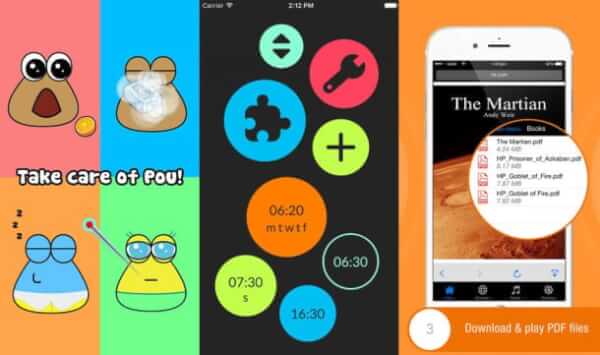
Commenta per primo